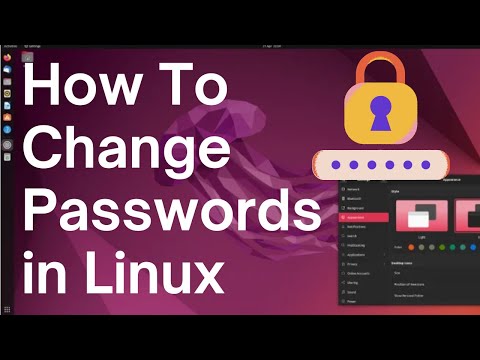این wikiHow به شما می آموزد که چگونه برنامه هایی که می توانند به سیستم Mac و فضای ذخیره سازی شما دسترسی داشته باشند را تغییر دهید.
گام
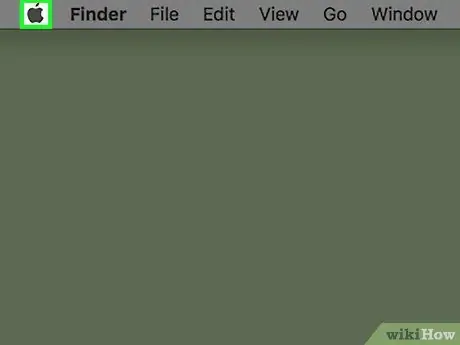
مرحله 1. روی نماد Apple کلیک کنید
این لوگو اپل در گوشه سمت چپ بالای نوار منو است.
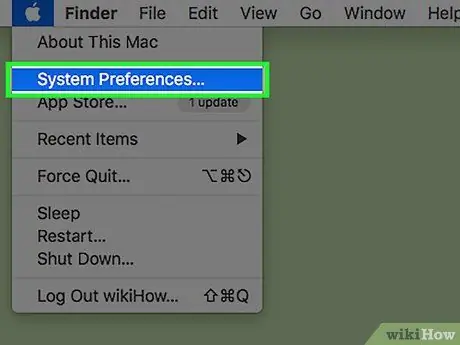
مرحله 2. روی System Preferences کلیک کنید
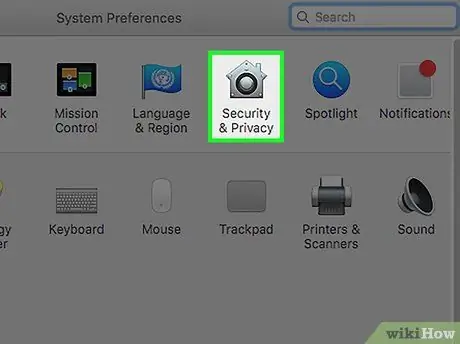
مرحله 3. روی نماد "امنیت و حریم خصوصی" کلیک کنید
این نماد شبیه یک خانه است.
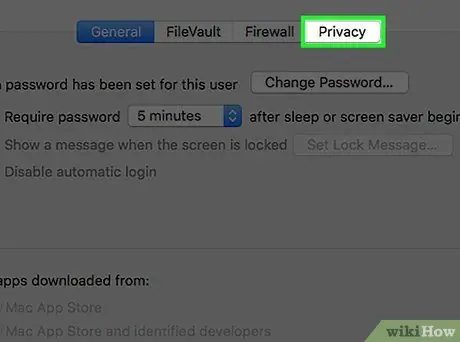
مرحله 4. روی Privacy کلیک کنید
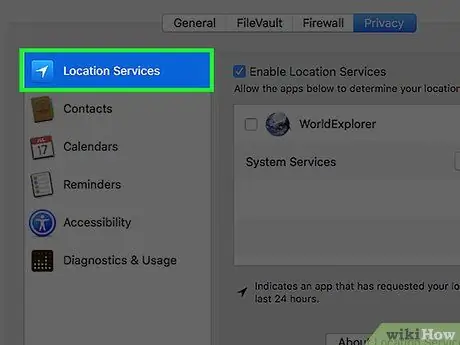
مرحله 5. روی خدمات در پنجره سمت چپ کلیک کنید
خدمات موجود در پنجره سمت چپ حاوی برنامه کاربردی آن تابع سرویس است. برنامه در پنجره سمت راست نمایش داده می شود.
به عنوان مثال ، سرویس "خدمات موقعیت مکانی" در پنجره سمت چپ ممکن است برنامه Maps را در پنجره سمت راست نمایش دهد ، زیرا برنامه Maps به منظور ارائه مسیرها به خدمات موقعیت مکانی نیاز دارد
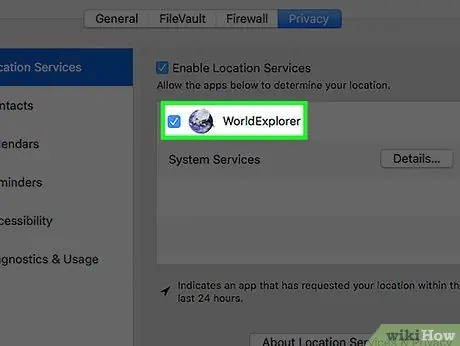
مرحله 6. برای افزودن یا حذف مجوزها ، روی کادر تأیید کنار برنامه کلیک کنید
برنامه هایی که با علامت آبی مشخص شده اند اجازه دسترسی به خدمات مشخص شده در قسمت سمت چپ پنجره را دارند.
- اگر هیچ برنامه ای نمایش داده نمی شود ، ممکن است برنامه ای ندارید که بتواند عملکردهای سرویس انتخابی را انجام دهد.
- اگر برنامه ها و کادرهای بررسی محو یا تیره به نظر می رسند ، روی نماد قفل در گوشه سمت چپ پایین پنجره کلیک کنید.
- رمز عبور را وارد کنید
- روی باز کردن قفل کلیک کنید.
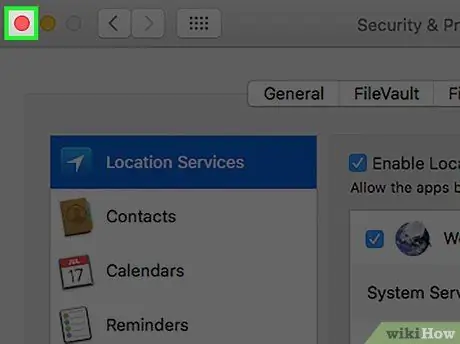
مرحله 7. روی دکمه قرمز "x" کلیک کنید
تغییرات مجوز برنامه بلافاصله اعمال می شود.
نکات
- برخی از خدمات (به عنوان مثال "Accessibility") به شما اجازه می دهند مجوزهای برنامه را مستقیماً از پنجره "Privacy" اضافه یا حذف کنید.
- برای افزودن یک برنامه ، روی دکمه + کلیک کنید ، روی برنامه ها در قسمت چپ پنجره بازشو کلیک کنید ، یک برنامه را انتخاب کرده و روی باز کردن کلیک کنید. روی دکمه - کلیک کنید تا برنامه از لیست مجوز "Accessibility" حذف شود.